你当前正在访问 Microsoft Azure Global Edition 技术文档网站。 如果需要访问由世纪互联运营的 Microsoft Azure 中国技术文档网站,请访问 https://docs.azure.cn。
从 Azure 建模和模拟工作台导出数据
导出数据时,Azure 建模和模拟工作台使用双密钥审批流程,以实现最佳安全性和隐私性。 设计室管理员提供第一个密钥审批。 工作台所有者提供第二个密钥审批。
本文介绍从 Azure 建模和模拟工作中导出数据的步骤。
先决条件
- 具有活动订阅的 Azure 帐户。 免费创建帐户。
- 至少安装了一个设计室的 Azure Modeling and Simulation Design Workbench 实例。
- 具有工作台所有者(订阅所有者或订阅参与者)身份的用户,以及预配为设计室管理员或设计室用户的用户。
- 已在计算机上安装 AzCopy,并可以访问为目标设计室配置的网络。 只有位于设计室的指定网络路径中的计算机才能导出文件。
登录到 Azure 门户
打开 Web 浏览器,并转到 Azure 门户。 输入登录到门户所需的凭据。
将导出文件复制到数据输出文件夹
要导出文件,首先需要将文件复制到数据管道中的数据输出文件夹。
注意
文件名支持的字符包括字母数字字符、下划线、句点和连字符。
数据管道只会处理 mount/datapipeline/dataout 中的文件。
在全局搜索中输入“Modeling and Simulation Workbench”。 然后在“服务”下,选择“Modeling and Simulation Workbench”。
从资源列表中选择你的工作台。
在左侧菜单中,选择“设置”>“设计室”。 此时会显示资源列表。 选择要从其中导出数据的设计室。
在左侧菜单中,选择“设置”>“连接器”。 在资源列表中,选择显示的连接器。
选择“仪表板 URL”链接,打开 ETX 仪表板。
选择可用的工作负载并打开终端会话。
将要导出的文件复制到数据管道的数据输出文件夹:/mount/datapipeline/dataout。
请求导出文件
将文件复制到数据输出文件夹后,设计室管理员完成以下步骤,以请求导出文件:
在要从中导出数据的设计室内,选择“数据管道”>“文件”。
在资源列表中,选择要导出的文件。 文件名为 mount-datapipeline-datain-<filename>。
确认“文件概述”部分中的数据管道方向为“出站”。 然后选择“请求下载”。
在“说明”框中输入原因,然后选择“文件请求”。
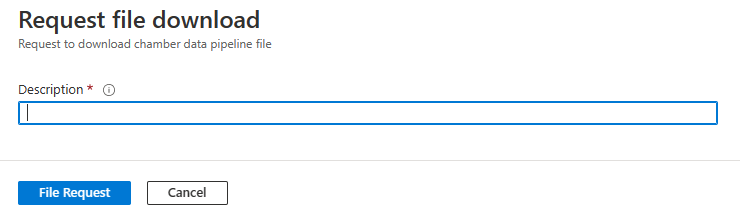
批准或拒绝导出请求
工作台所有者完成下一阶段,批准(或拒绝)导出请求:
在要从中导出数据的设计室内,选择“数据管道”>“文件请求”。
在资源列表中,选择要管理的文件请求。
在“文件请求概述”部分中,文件请求的状态必须显示为“已请求”,以供你批准。
在“文件请求概述”部分中选择“管理”。
在“操作”下拉列表中,选择“批准”或“拒绝”。 在描述框中,输入描述。
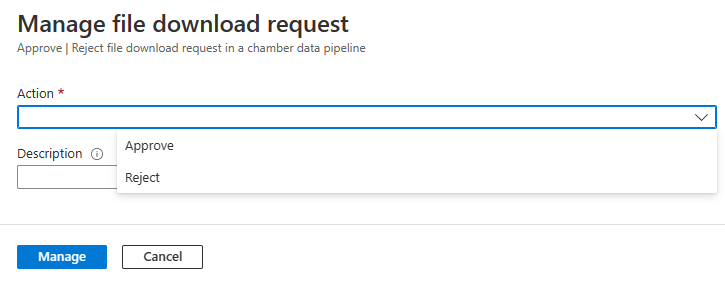
选择“管理”。
在“文件请求概述”部分中,文件导出请求的状态显示为“已批准”或“已拒绝”。 状态必须为“已批准”,用户才可下载文件。
从设计室中下载已批准的导出文件
完成以下步骤,从设计室下载已批准的导出文件:
在要从中导出数据的设计室内,选择“数据管道”>“文件请求”。
在资源列表中,选择要下载的已批准文件请求。 文件请求的状态必须显示为“已批准”才可下载。
在“文件请求概述”部分中选择“下载 URL”按钮。
在弹出对话框中,复制“下载 URL”值。
使用 AzCopy 命令复制文件。 例如,使用
azcopy copy "<downloadURL>" <targetFilePath>。
重要
如果要导出多个较小的文件,建议将其压缩或打包为一个文件。 支持若干 GB 大小的 tarball 和 zip 文件,具体取决于你的连接类型和网络速度。
后续步骤
要了解如何在 Azure 建模和模拟工作台中管理设计室存储,请参阅管理设计室存储。